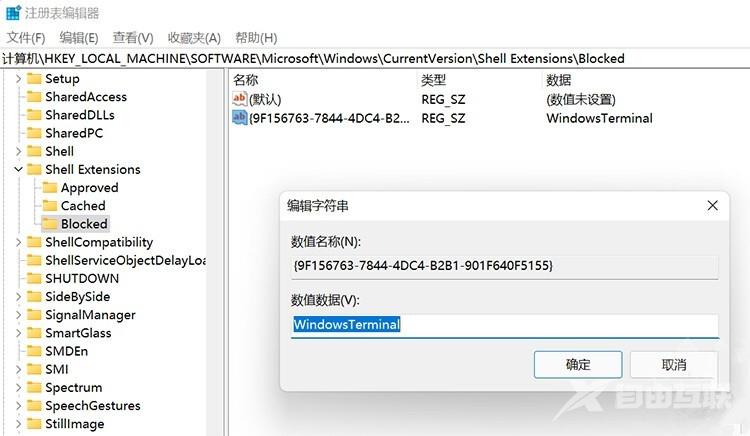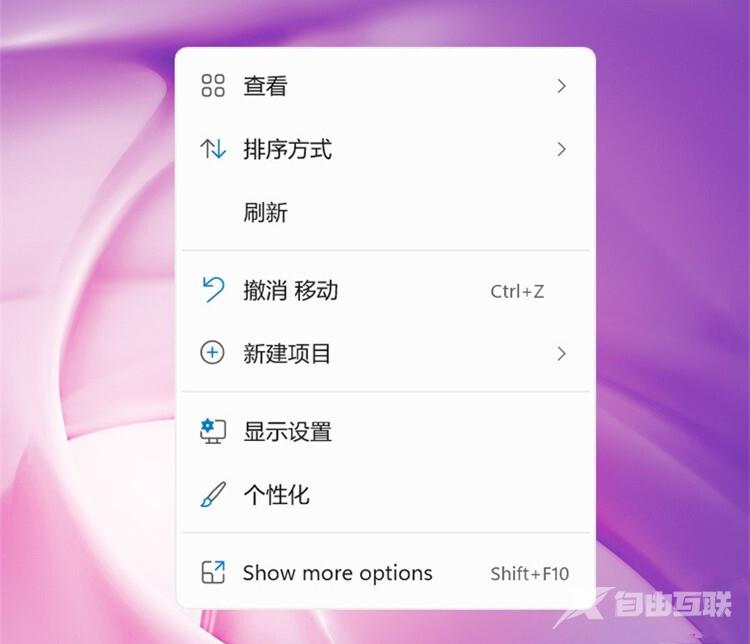不少用户升级到win11系统后发现很多设置都不相同,尤其是win11右键的改动比较大,右键菜单中还多了一个“在windows终端中打开”的选项,大部分时候我们都用不到这个功能,因此小伙
不少用户升级到win11系统后发现很多设置都不相同,尤其是win11右键的改动比较大,右键菜单中还多了一个“在windows终端中打开”的选项,大部分时候我们都用不到这个功能,因此小伙伴想要将其去除了,下面自由互联小编就来告诉大家Windows11右键终端怎么关闭。
win11右键在windows终端中打开
方法一、卸载
打开“设置-应用-应用和功能”然后搜索“windows”然后找到“windows Terminal”卸载即可。
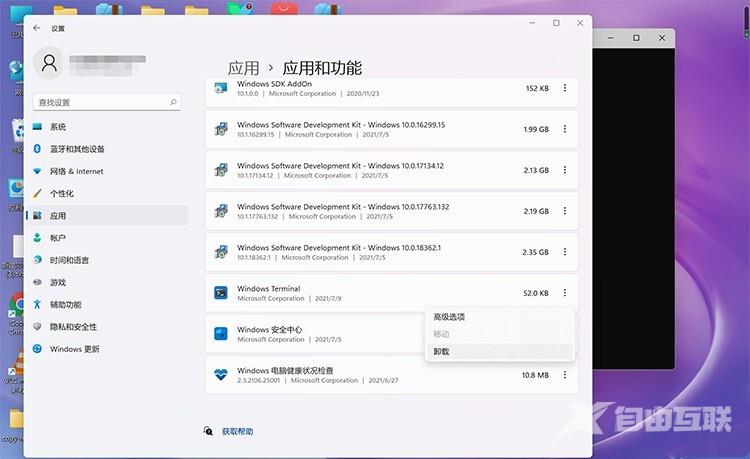
方法二、删除
1、按Win+R快捷键,输入“regedit”打开注册表;
2、地址栏输入“HKEY_LOCAL_MACHINE\SOFTWARE\Microsoft\Windows\CurrentVersion\Shell Extensions”回车;
3、点击选择“Shell Extensions”文件夹,右键新建项,名称为“locked”;
4、点击选择“Blocked”文件夹,右键新建字符串值,名称为“{9F156763-7844-4DC4-B2B1-901F640F5155}”,数值为“WindowsTerminal”;
5、完成后,无需重启即可生效!